Proe可变截面扫描教程
- 格式:ppt
- 大小:983.00 KB
- 文档页数:51
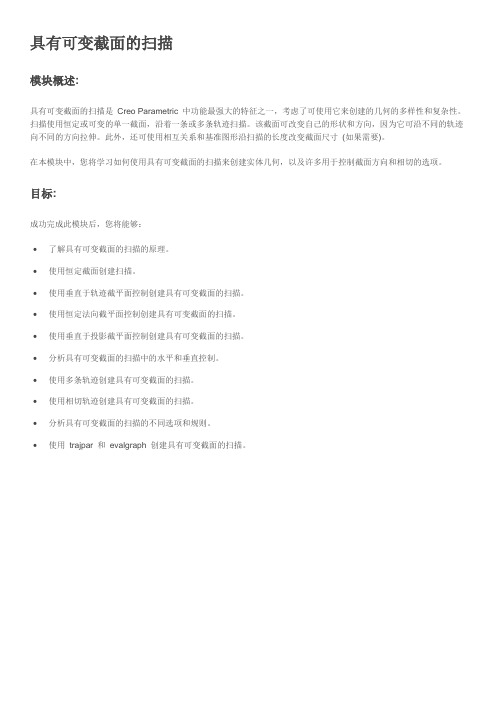
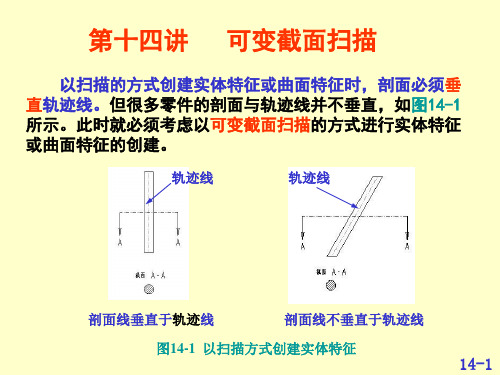

proe可变截面扫描关系式摘要:1.介绍Pro/E软件及其可变截面扫描功能2.关系式的定义和作用3.可变截面扫描关系式的构成要素4.如何使用可变截面扫描关系式进行建模5.可变截面扫描关系式的实际应用案例6.总结正文:Pro/E(Pro/Engineer)是一款广泛应用于工程领域的CAD/CAM/CAE软件,它具有强大的三维建模功能,可以帮助用户轻松完成各种复杂形状的设计。
在Pro/E中,可变截面扫描(Variable Section Sweep)是一种重要的建模方法,通过该功能,用户可以快速生成具有复杂截面的实体模型。
而可变截面扫描关系式(Variable Section Sweep Equation)则是实现这一功能的关键。
关系式是Pro/E中描述几何特征的公式,它能够定义模型中各个特征之间的关系。
在可变截面扫描过程中,关系式用于控制截面的变化,从而实现对实体模型的精确控制。
一个可变截面扫描关系式通常由以下几个要素构成:- 截面路径:定义截面扫描的轨迹,可以是二维或三维的曲线。
- 截面类型:指定截面的形状,如圆形、矩形等。
- 扫描参数:控制扫描过程的参数,如扫描速度、扫描角度等。
- 边界条件:定义扫描过程中的边界限制,如起点、终点、角度等。
利用可变截面扫描关系式进行建模时,用户需要首先定义好截面路径、截面类型和扫描参数,然后设置边界条件,以确定模型的具体形状。
在Pro/E 软件中,用户可以通过图形化界面轻松地完成这些设置,实现对模型的精确控制。
在实际应用中,可变截面扫描关系式被广泛应用于各种工程领域,如汽车制造、飞机制造、模具设计等。
例如,在汽车制造领域,可变截面扫描关系式可以用于生成具有复杂截面的车身零件;在飞机制造领域,可以用于生成具有复杂形状的机翼结构。
总之,可变截面扫描关系式在Pro/E 建模过程中起到了关键作用,它可以帮助用户轻松实现复杂形状的设计,提高设计效率和质量。

VSS扫描详解BY:王庆丰VSS也叫可变截面扫描一、首先,我们来理解一下扫描。
如下图:1.用一个不变的截面(位置和大小都不变)沿着一条轨迹线扫描过去。
此轨迹线就是原点轨迹线,其含义就是扫描过种中不管是哪个截面,他的原点始终是在这条线上。
有且只有一条,且必须第一个选。
2.如果只是确定好截面的原点,截面的位置还没有完全确定下来。
扫描过程默认截面垂直于原点轨迹。
所以截面在空间的位置就完全确定了。
3.起点和终点位置可以改,不一定要是草绘线的起点和终点。
只要改图中数字(0.000)即可。
如果是正数,即扫描长度大于轨迹线长度时,加长部份的轨迹线是什么样呢?加长部份是直线且长度等你改的数值,且与草绘线的起点或终点相切终点起点二、可变截面扫描其特点是:截面是可以变化的扫描。
截面的变化有两种1.截面大小变了,如下图:Sd3=40+trajpar*100≤Trajpar≤1扫描过程中截面中的一条边从40变到50,起始点的时候是40,终点的时候是50也就是说在起始点时截面是一个40*sd4的矩形。
终点时截面是一个50*sd4的矩形。
(上图中sd4是固定值,当然也可以变化)截平面默认为垂直于轨迹。
(方向控制下面讲,暂时用垂直于轨迹)2.截面的位置变了。
如上图,截面大小没变,只是矩形的下面一条边相对原点轨迹线的位置变了。
位置由起始点的10变到终点的50。
(截平面默认为垂直于轨迹)说明:Trajpar与原点轨迹线对应。
Trajpar=0。
说明截面处在原点轨迹线的起点Trajpar=1。
说明截面处在原点轨迹线的终点特别的当Trajpar=0.5时。
说明截面处在原点轨迹线的中点。
我们来验证一下一般情况。
当Trajpar=0.3时sd5=10+trajpar*50=10+0.3+50=25。
新建一个点。
选原点轨迹线。
比率0.3过该点作一个平面,与轨迹线垂直。
建一个截面,新建工程图与计算结果一致。
总结:截面的变化可以是大小或位置。

p o r e-可变截面可变截面扫描特点是可以选择多条轨迹线,第1个曲线是原点轨迹线,其他为轨迹线,而只能绘制一个截面。
练习1:1)front面上创建草绘2)top面上创建草绘3)选择可变截面扫描,选择原点轨迹线、轨迹线(链1和链2),其他默认。
然后绘制截面,完成此命令。
练习2:1)top面上创建草绘曲线2)变截面扫描创建曲面,外圆为原点轨迹线,内圆为轨迹线。
其他选项默认。
创建草绘。
“工具”——“关系式”,加入关系式sd4=sin(trajpar*360*6)。
完成截面绘制。
创建出曲面。
注:trajpar表示它是从0到1的一个变量(呈线性变化)。
3)“编辑”——“加厚”命令创建实体特征,双侧加厚,零件厚0.25mm。
练习3:1)top面上创建草绘曲线2)可变截面扫描创建实体,外圆为原点轨迹线,内圆为轨迹线。
其他选项默认。
创建草绘。
3)变截面扫描创建曲面,外圆为原点轨迹线,内圆为轨迹线。
其他选项默认。
创建草绘。
“工具”——“关系式”,加入关系式sd5=trajpar*360*8(角度尺寸)。
完成截面绘制。
创建出曲面。
4)变截面扫描去除材料,红色边为原点轨迹线。
其他选项默认。
创建草绘。
完成切割。
5)隐藏曲面特征。
螺旋扫描1)属性确定:螺距(节距)选择不可变(常数)或可变2)扫描轨迹:“穿过轴”有中心线,轴的一侧绘图3)输入节距值:4)草绘截面:一般情况下在起始点处草绘对称图形扫描混合特点是只能选择一条轨迹线(平面曲线),而可以绘制多个截面。
先画轨迹线,再选择命令。
练习1:top 面上创建草绘轨迹线,扫描混合命令创建截面。
轨迹线第1个截面第2个截面第3个截面(点)终止截面选项效果图1)拉伸特征。
right面上草绘,双侧拉伸,长3.25。
红色为拔模面2)拔模特征。
侧壁4个面拔模。
底面为(红色面)为中性平面。
拔模角度为3度。
注意倾斜方向是底面大于顶面。
3)创建0.5的倒圆角。
4)创建0.75的倒圆角。
5)right创建草绘曲线6)创建基准点。

有三种方式:垂直于原始轨迹,轴心方向和垂直于轨迹如上述,至少需要两条轨迹,原始轨迹和扫描轨迹,这两条轨迹可以预先做好,也可以临时画,我一般预先做好,便于修改.用的最多的是垂直于原始轨迹.下面就用这个举例.垂直于原始轨迹-选取轨迹并定义起点和终点(选其中一条,必须知道原始轨迹一般是零件的各个截面的中心)-完成-选取轨迹(选其中一条或多条,但不能选刚才已经定义的原始轨迹,因为这个扫描轨迹,约束零件外围形状的)-完成-自动进入草绘截面-草绘完成-完成,OK了mrwang说的过于机械化,感觉上就是把绘制可变剖面扫描里面的提示全说了一便,其实不必要那么麻烦,你只需要明白一点,可变剖面扫描绘制钱你要明白你的轨迹线上有几个截面点,很简单的方法就是分线段画扫描轨迹,截面点就落在你分段的地方,其次就是你绘制完某个截面以后点击鼠标右键切换截面继续绘制,完了再切换截面继续。
再参照提示一定就OK了应该是扫描混合吧(sweep blend)扫描混合可以具有两种轨迹:原点轨迹(必需)和第二轨迹(可选)。
每个轨迹特征必须至少有两个剖面,且可在这两个剖面间添加剖面。
要定义扫描混合的轨迹,可选取一条草绘曲线,基准曲线或边的链。
每次只有一个轨迹是活动的。
在“原始轨迹”(Origin Trajectory) 指定段的顶点或基准点处,草绘要混合的截面。
要确定截面的方向,请指定草绘平面的方向(Z 轴)以及该平面的水平/垂直方向(X 或Y 轴)。
注意下列限制条件:对于闭合轨迹轮廓,在起始点和其它位置必须至少各有一个截面。
轨迹的链起点和终点处的截面参照是动态的,并且在修剪轨迹时会更新。
截面位置可以参照模型几何(例如一条曲线),但修改轨迹会使参照无效。
在此情况下,扫描混合特征会失败。
所有截面必须包含相同的图元数。
可使用区域位置以及通过控制特征在截面间的周长来控制扫描混合几何。
区域位置允许用户指定在“原点轨迹”的选定点处扫描混合横截面的准确面积。
可变截面扫描-指令详细解说不管版本如何变更,可变扫出始终是我比较偏爱的造型指令。
这是因为可变扫出除了可以得到相对规则的曲面外,它丰富的控制属性和可以预见的结果形状让它更能在适当的场合发挥作用。
可变扫出的控制主要有下面的几项:轨迹,截面的定向和截面的形状1.轨迹在可变扫出中有两类轨迹,有且只有一条称之为原始轨迹(Origin)也就是你第一条选择的轨迹。
原始轨迹必须是一条相切的曲线链(对于轨迹则没有这个要求)。
除了原始轨迹外,其它的都是轨迹,一个可变扫出指令可以有多条轨迹。
在wildfire以后的版本中,原始轨迹和轨迹的功能性差异除了这点外可以说没有任何差异了;截面的定向依赖于两个方向的确定:Z方向和X方向。
注意看上面的图片你会发现在每条轨迹后面都有三个可选项分别用X,N和T作标题,它们分别代表的是X向量,Normal(垂直方向也就是Z方向)以及T angency切向参考,在对应的方框内打勾就表明采用该选项;显然对于可变扫出只能有一个X向量和一个Z方向,所以你选择了某个轨迹后会自动曲线其它轨迹中对应的选择;对于切向参考,因为一条轨迹很可能是两面链的交线,所以有两个框来供你选择不同的面链。
当然你也可以手工选择作为切向参考的面链。
在下面的Section Plane Control下拉框中,你可以选择你的截面的定向方法,缺省是Norma To Trajectory是由轨迹来确定截面的定向,但是你也可以用其它两个选项来确定:最下面就是水平竖直方向的确定,这可以在Horzontal/Vertical Control下拉框中进行选择。
下面就来具体看一下各种组合的截面定向方法的表现形式:2.切向参考(Tangency)很多人都知道用切向参考可以实现扫出面和已有的面实现相切连接,但如果仅是局限于定义面相切的话那就是人为的把这个选项的作用局限在一个点上了,事实上利用这个选项你可以把你的扫出面定以成和参考面成任何角度关系(当然也包括相切的0度关系)。
Proe变截面扫描一般需要两个轨迹,分别为原点轨迹和X轨迹,本文主要以一个简单的实例来讲解这两个轨迹在变截面扫描中的作用。
1)新建零件,草绘类似图1的两条线段,其中有一条作为原点轨迹,另外一条作为X轨迹(链)。
图1
2)选择“可变截面扫描工具”分别选择第1步的两条线段,默认第一次选择的会作为原点轨迹,后续选择的作为链,如图2。
图2
3)进入扫描截面编辑环境(草绘),绘制如图3的圆。
对圆弧进行几何约束使原点轨迹和X轨迹都落在圆弧上。
图3
4)完成草绘后就可以预览扫描的效果,如图4。
图4
关于原点轨迹和链作用结论:
原点轨迹用于控制扫描截面的法向的方向,而X轨迹(链)是用于控制截面的形状。